U盘怎么安装原版Windows7系统旗舰版
U盘怎么安装原版Windows 7系统?很多小伙伴想重装系统又不想去电脑店花冤枉钱。下面,小编就为大家介绍下U盘安装原版Windows 7系统方法。
第一类方法:
原生U盘安装,本工具制作完的U盘启动菜单含Windows7操作系统安装功能,使用本功能可以将Win7系统完美移植到你的U盘中。本功能不用进PE不用虚拟光驱,不受FAT32和NTFS文件系统限制,不用再次格式化U 盘,速度远远快过光盘安装,是纯U盘安装。由于启动命令里已经交换了磁盘顺序,所以不会出现安装的时候第一磁盘是U盘的情况(实机测试过),请放心使用。
提醒:请勿在虚拟机下测试本安装方法,虚拟机测试一般会失败。
具体步骤:
步骤1、先使用电脑店U盘启动盘制作工具制作完U盘启动。
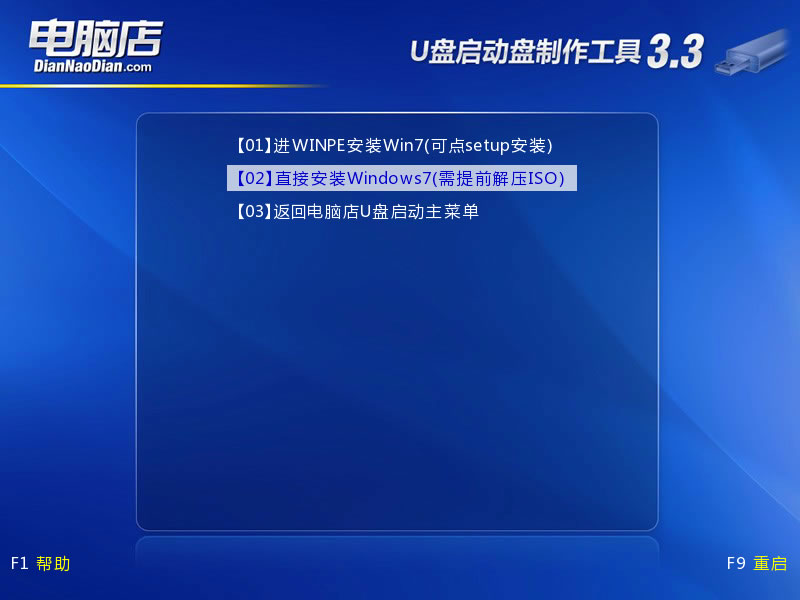
步骤2、找到Windows7的iso镜像,用UltraISO或者WinRAR打开Win7的iso镜像,然后提取/解压所有文件到你的U盘根目录。
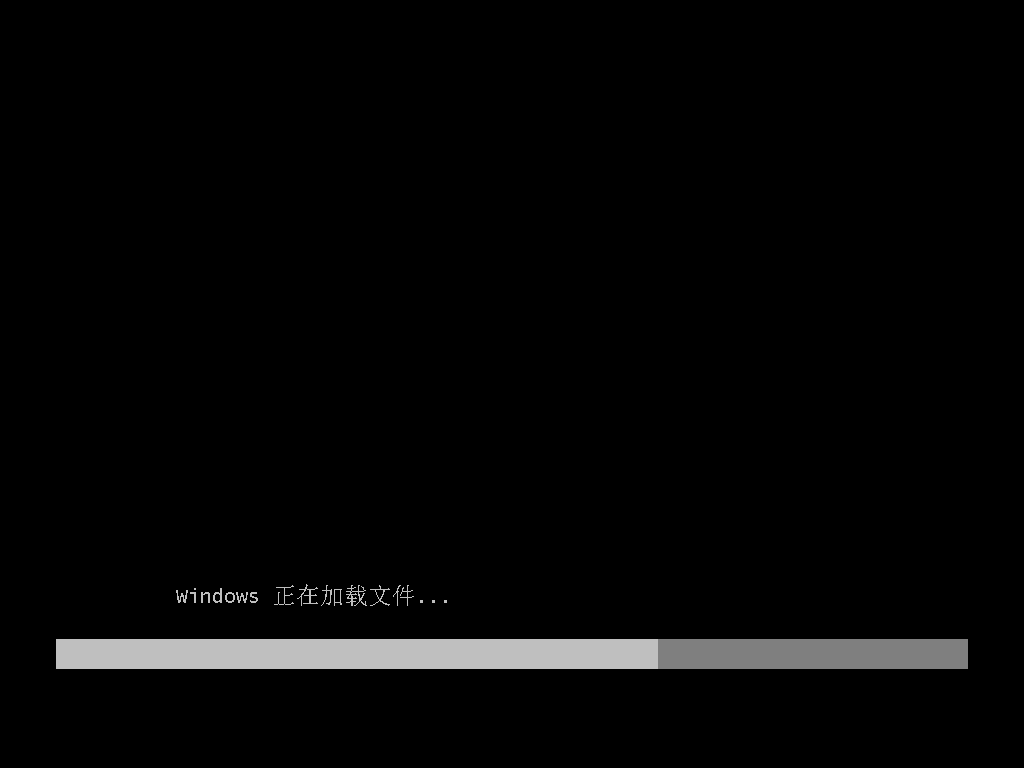
步骤3、最后在你的U盘里找到名为bootmgr的文件,将bootmgr重命名为win7mgr。

步骤4、用U盘启动电脑,选择菜单11,然后选择菜单2直接安装Win7操作系统。

后面的步骤和用光盘安装没有太大区别,当安装过程自动重启的时候拔掉U盘就可以继续安装了。
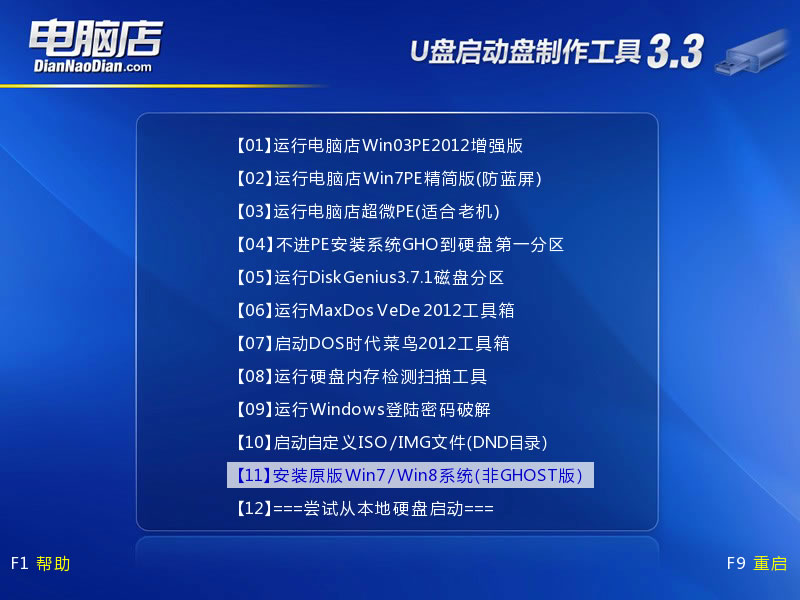
相关阅读
win7系统排行
热门教程
软件合集